Копиране с оформление на страницата (N в 1 или постер)
Функцията за копиране на N в 1 пести хартия, като копира две или четири страници от документа ви на една страница на копието. Функцията за постери разделя вашия документ на части, които след това увеличава, така че да можете да ги сглобите в постер. За да отпечатате постер, използвайте стъклото на скенера.
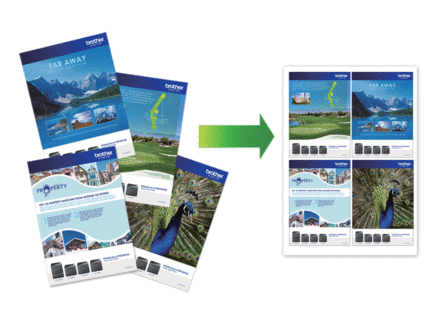
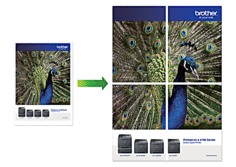
- Уверете се че размерът на хартията е с настройка A4 или Letter.
- Можете да правите само едно копие на плакат в даден момент.
DCP-T520W/DCP-T525W/DCP-T720DW/DCP-T725DW/DCP-T820DW/DCP-T825DW
- Заредете документа.
- Натиснете
 или
или  , за да изберете броя на копията.
, за да изберете броя на копията. - Натиснете Copy/Scan Options (Опции Копиране/Сканиране) и
 или
или  , за да изберете [Шаблон(2в1 ID)]. Натиснете OK.
, за да изберете [Шаблон(2в1 ID)]. Натиснете OK. - Натиснете
 или
или  , за да изведете опциите, след което натиснете OK, за да изберете желаната опция. ОпцияОписаниеИзкл.(1в1)2 в 1 ИД верт.
, за да изведете опциите, след което натиснете OK, за да изберете желаната опция. ОпцияОписаниеИзкл.(1в1)2 в 1 ИД верт.(Използване на стъклото на скенера)
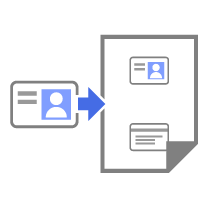 2 в 1 ИД хориз.
2 в 1 ИД хориз.(Използване на стъклото на скенера)
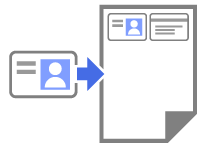 2в1(P)
2в1(P)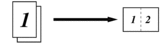 2в1(L)
2в1(L) 4в1(P)
4в1(P)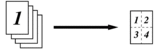 4в1(L)
4в1(L)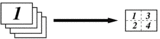 Плакат(3x3)
Плакат(3x3)(Използване на стъклото на скенера)
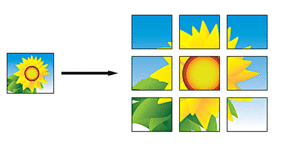
- Натиснете Mono Start (Старт Черно-бяло) или Colour Start (Старт Цветно). Ако сте поставили документа в ADF или правите плакат, устройството сканира страниците и започва да отпечатва.
- Ако използвате стъклото на скенера, повторете следните стъпки за всяка от страниците на документа:
- Поставете следващата страница върху стъклото на скенера, а след това натиснете
 , за да сканирате страницата.
, за да сканирате страницата. - След сканирането на всички страници натиснете
 , за да започнете да печатате.
, за да започнете да печатате.
MFC-T920DW/MFC-T925DW
- Заредете документа.
- Натиснете
 (COPY (Копиране)).
(COPY (Копиране)). - Въведете броя на копията с помощта на цифровата клавиатура.
- Натиснете
 или
или  , за да изберете [Оформл. стр.]. Натиснете OK.
, за да изберете [Оформл. стр.]. Натиснете OK. - Натиснете
 или
или  , за да изведете опциите, след което натиснете OK, за да изберете желаната опция. ОпцияОписаниеИзкл.(1в1)2в1 (портретно)
, за да изведете опциите, след което натиснете OK, за да изберете желаната опция. ОпцияОписаниеИзкл.(1в1)2в1 (портретно)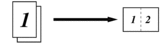 2в1 (пейзажно)
2в1 (пейзажно) 2 в 1 ИД вертикално
2 в 1 ИД вертикално(Използване на стъклото на скенера)
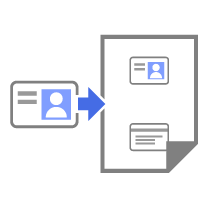 2 в 1 ИД хоризонтално
2 в 1 ИД хоризонтално(Използване на стъклото на скенера)
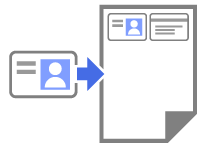 4в1 (портретно)
4в1 (портретно)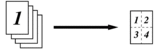 4в1 (пейзажно)
4в1 (пейзажно)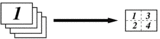 Плакат(2x1)
Плакат(2x1)(Използване на стъклото на скенера)
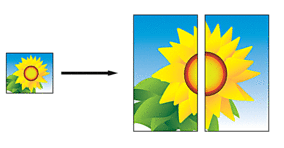 Плакат(2x2)
Плакат(2x2)(Използване на стъклото на скенера)
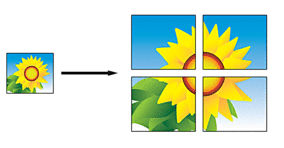 Плакат(3x3)
Плакат(3x3)(Използване на стъклото на скенера)
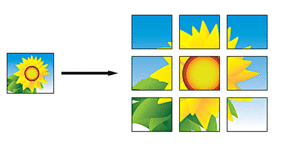
- Натиснете Mono Start (Старт Черно-бяло) или Colour Start (Старт Цветно). Ако сте поставили документа в ADF или правите плакат, устройството сканира страниците и започва да отпечатва.
- Ако използвате стъклото на скенера, повторете следните стъпки за всяка от страниците на документа:
- Поставете следващата страница върху стъклото на скенера, а след това натиснете
 , за да сканирате страницата.
, за да сканирате страницата. - След сканирането на всички страници натиснете
 , за да започне отпечатването.
, за да започне отпечатването.
Беше ли ви полезна тази страница?



